Viktigt
Översättning är en gemenskapsinsats du kan gå med i. Den här sidan är för närvarande översatt till 100.00%.
17.4. Kör vår första algoritm. Verktygslådan
Observera
I den här lektionen kommer vi att köra vår första algoritm och få vårt första resultat från den.
Som vi redan har nämnt kan processramverket köra algoritmer från andra program, men det innehåller också inbyggda algoritmer som inte behöver någon extern programvara för att köras. För att börja utforska bearbetningsramverket ska vi köra en av dessa inbyggda algoritmer. I synnerhet ska vi beräkna mittpunkterna i en uppsättning polygoner.
Öppna först det QGIS-projekt som motsvarar den här lektionen. Det innehåller bara ett enda lager med två polygoner
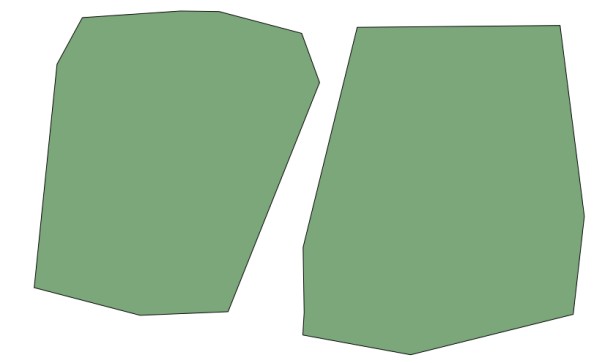
Gå nu till textrutan längst upp i verktygslådan. Det är sökrutan, och om du skriver in text i den filtreras listan över algoritmer så att bara de som innehåller den inmatade texten visas. Om det finns algoritmer som matchar din sökning men som tillhör en leverantör som inte är aktiv, visas en ytterligare etikett i den nedre delen av verktygslådan.
Skriv centroids och du bör se något liknande.
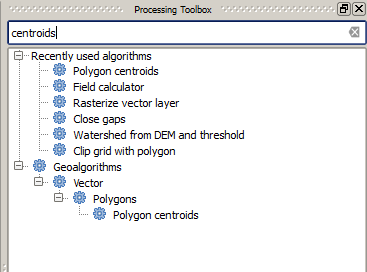
Sökrutan är ett mycket praktiskt sätt att hitta den algoritm du letar efter. Längst ned i dialogrutan finns en extra etikett som visar att det finns algoritmer som matchar din sökning men som tillhör en leverantör som inte är aktiv. Om du klickar på länken i den etiketten kommer listan över algoritmer också att innehålla resultat från de inaktiva leverantörerna, som visas i ljusgrått. En länk för att aktivera varje inaktiv leverantör visas också. Vi kommer senare att se hur du aktiverar andra leverantörer.
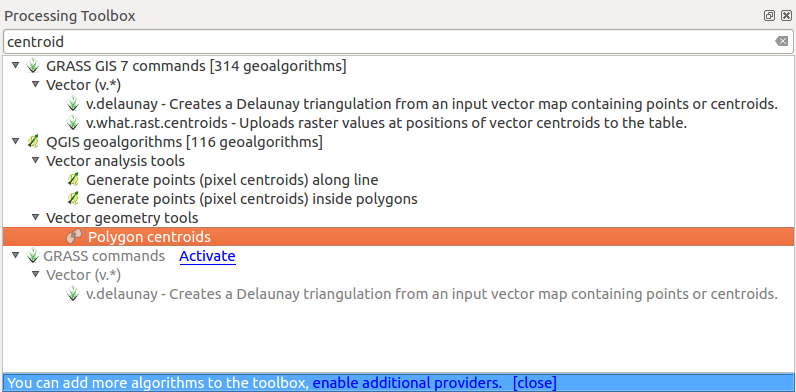
För att köra en algoritm behöver du bara dubbelklicka på dess namn i verktygslådan. När du dubbelklickar på algoritmen Polygon centroids visas följande dialogruta.
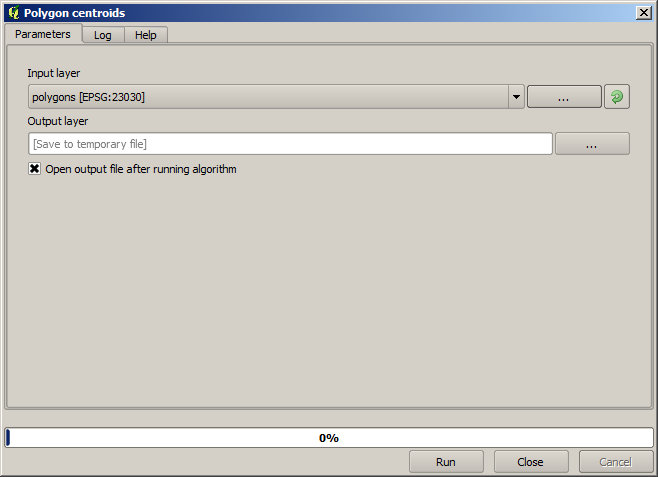
Alla algoritmer har ett liknande gränssnitt, som i princip innehåller ingångsparametrar som du måste fylla i och utgångar som du måste välja var de ska lagras. I det här fallet är den enda indata vi har ett vektorlager med polygoner.
Välj Polygoner-lagret som indata. Algoritmen har en enda utdata, vilket är centroids-lagret. Det finns två alternativ för att definiera var en datautmatning sparas: ange en filväg eller spara den till ett tillfälligt filnamn
Om du vill ange en destination och inte spara resultatet i en tillfällig fil, definieras formatet för utdata av filnamnstillägget. För att välja ett format väljer du bara motsvarande filnamnstillägg (eller lägger till det om du skriver in filvägen direkt i stället). Om filnamnstillägget för den filväg du angav inte matchar något av de filnamnstillägg som stöds, kommer ett standardtillägg (vanligtvis .dbf för tabeller, .tif för rasterlager och .shp för vektorlager) att läggas till filvägen och det filformat som motsvarar detta tillägg kommer att användas för att spara lagret eller tabellen.
I alla övningar i den här guiden sparar vi resultaten i en tillfällig fil, eftersom det inte finns något behov av att spara dem för senare användning. Du får gärna spara dem på en permanent plats om du vill.
Varning
Temporära filer raderas när du stänger QGIS. Om du skapar ett projekt med en utdata som sparats som en temporär utdata, kommer QGIS att klaga när du försöker öppna projektet igen senare, eftersom den utdatafilen inte kommer att finnas.
När du har konfigurerat dialogrutan för algoritmen trycker du på Run för att köra algoritmen.
Du kommer att få följande utdata.
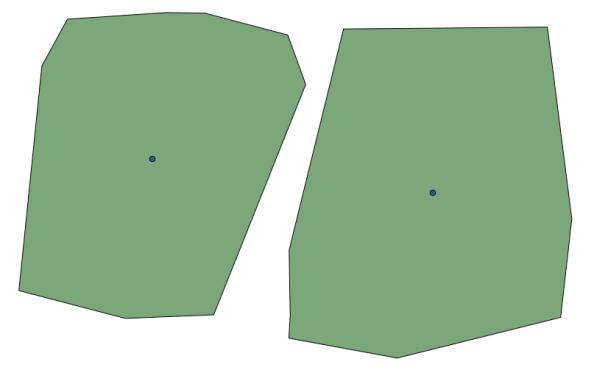
Utdata har samma CRS som indata. Geoalgoritmer förutsätter att alla ingående lager har samma CRS och inte utför någon reprojektion. Förutom i fallet med vissa speciella algoritmer (till exempel reprojektionsalgoritmer) kommer utgångarna också att ha samma CRS. Vi kommer att se mer om detta snart.
Prova själv att spara det med olika filformat (använd t.ex. shp och geojson som tillägg). Om du inte vill att lagret ska laddas i QGIS efter att det har genererats kan du också kryssa i kryssrutan som finns under rutan för utdatasökväg.